NPS介绍
一款轻量级、功能强大的内网穿透代理服务器。支持tcp、udp流量转发,支持内网http代理、内网socks5代理,同时支持snappy压缩、站点保护、加密传输、多路复用、header修改等。支持web图形化管理,集成多用户模式。
一、NPS的GitHub页面地址
GitHub:https://github.com/cnlh/nps
二、进入releases安装页面
releases github:https://github.com/cnlh/nps/releases
找到你需要的版本,我这里用的服务器是centos 7,那么也就是Linux的64位版本,所以我需要下载对应的客户端和服务端。
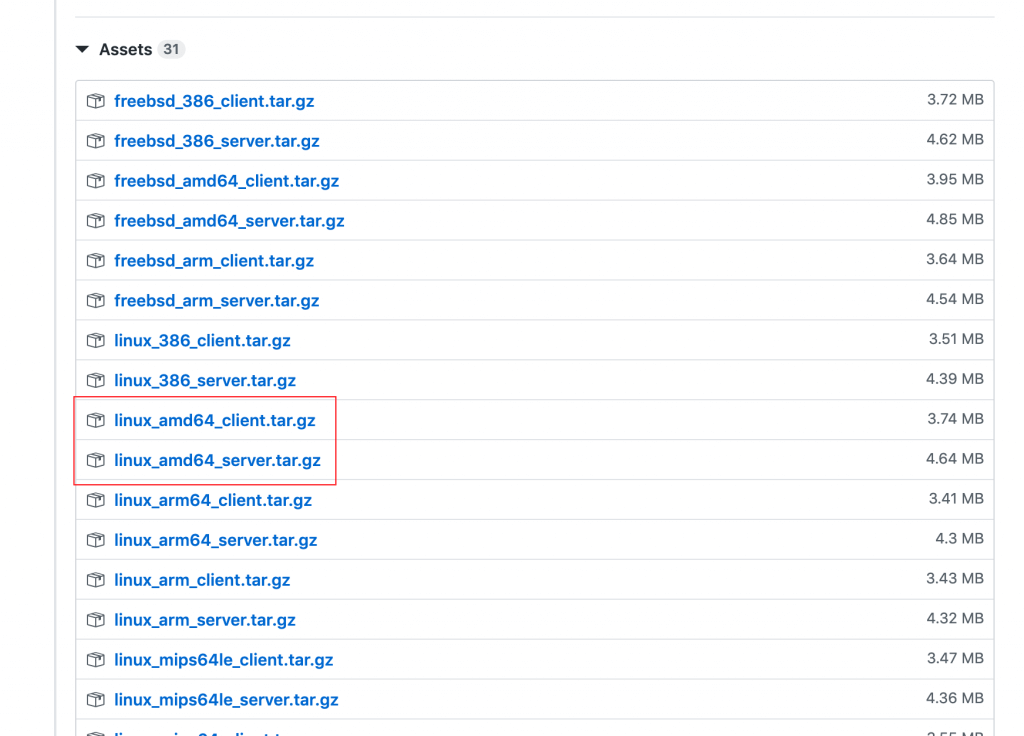
三、登录你的服务器的SSH配置NPS服务端
1.我这里用的谷歌云,谷歌云里面centos系统里面没有安装wget,所以我们需要安装一下。
yum -y install wget
2.从github上获取最新版本的nps服务端
wget https://github.com/cnlh/nps/releases/download/v0.23.1/linux_amd64_server.tar.gz
3.进行解压
tar -zxvf linux_amd64_server.tar.gz
4.启动服务端
./nps start
四、输入服务器的IP地址加8080端口号,即可进入NPS的后台界面
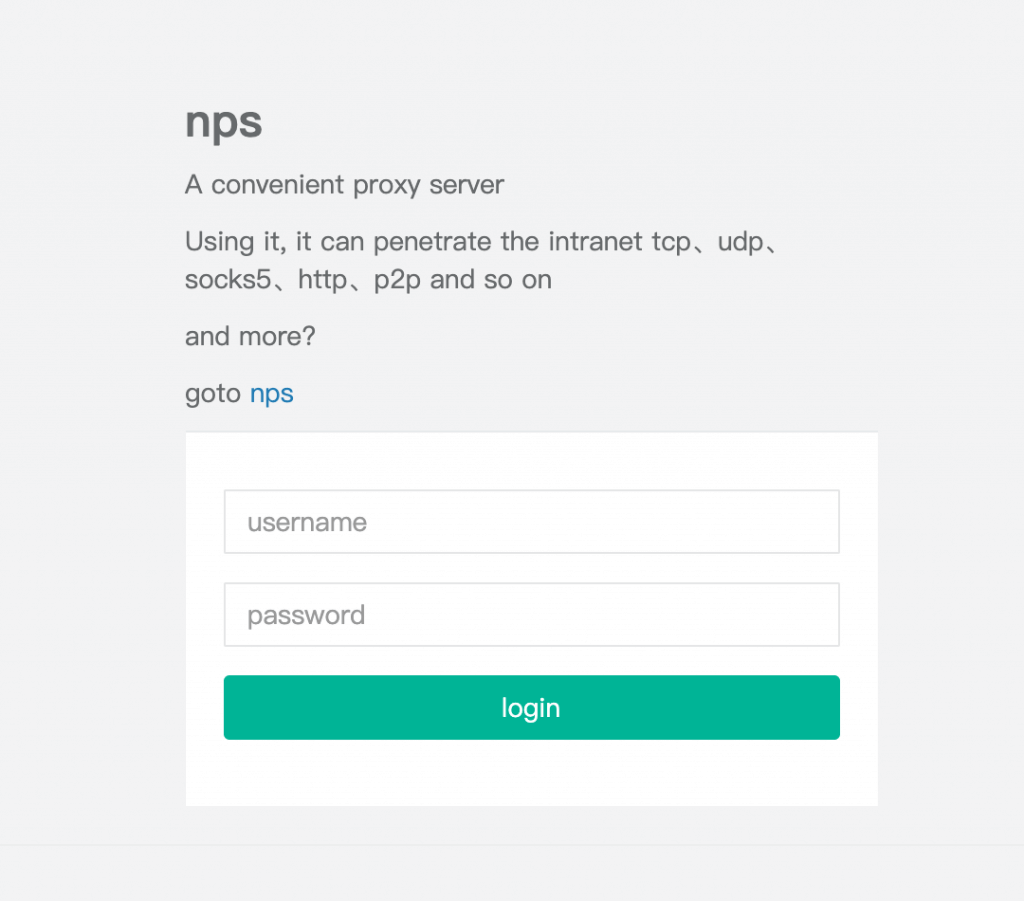
默认用户名:admin 默认密码:123
五、登录后台,添加一条客户端
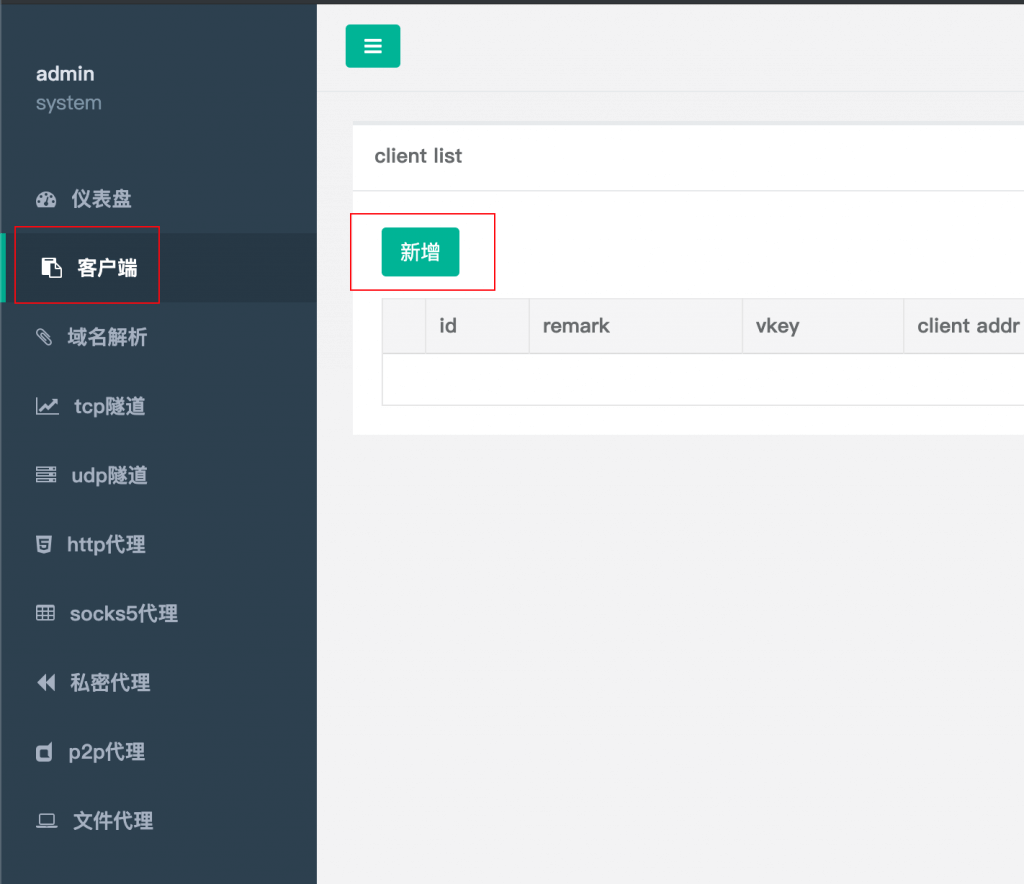
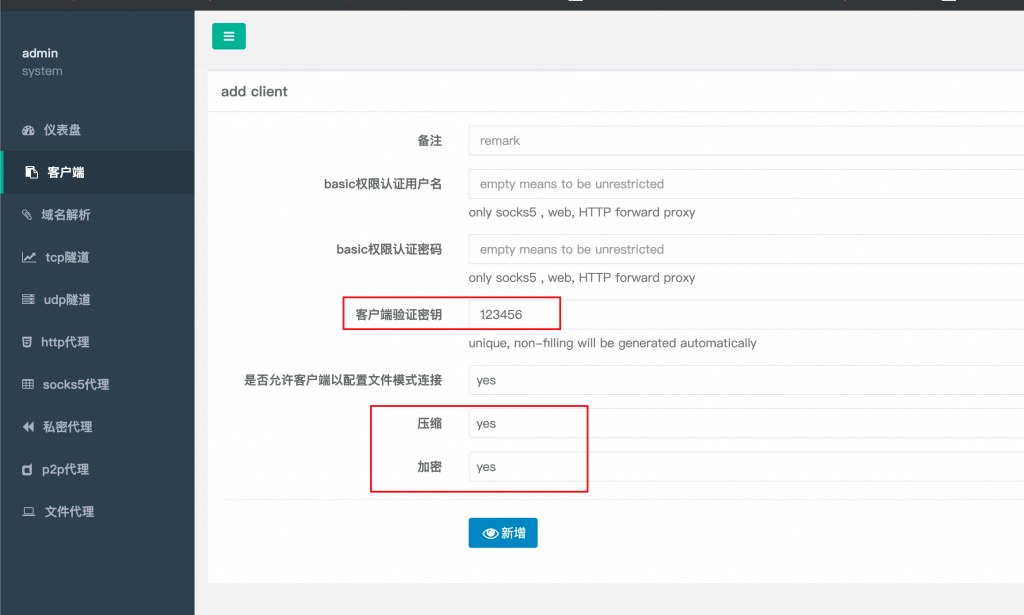
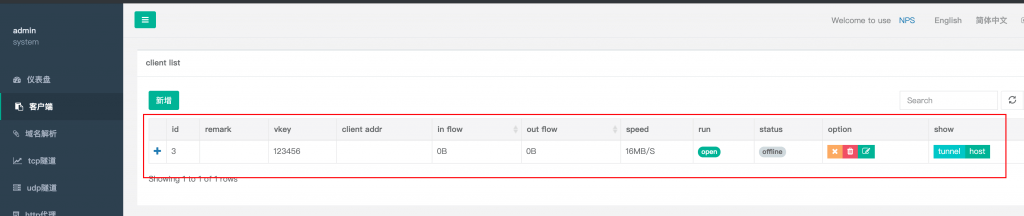
六、配置客户端
我这里用koolshare LEDE来配置客户端
1.首先要开启koolshare Lede的SFTP的功能
opkg update opkg install openssh-sftp-server
2.然后下载winscp软件,以及下载NPS的linux 64位的客户端
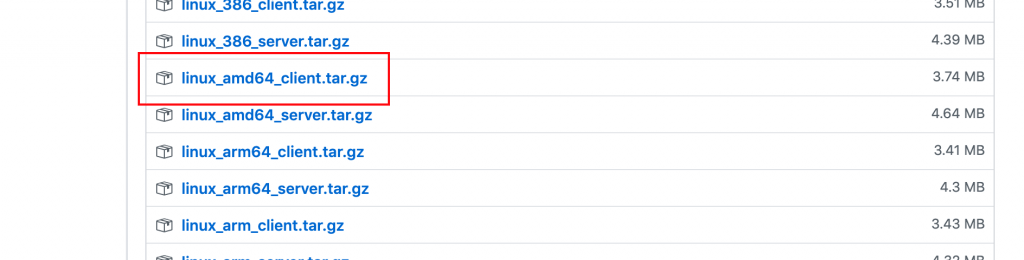
3.通过WINSCP软件将linux_amd64_client.tar.gz 上传至koolshare lede的 root目录里面
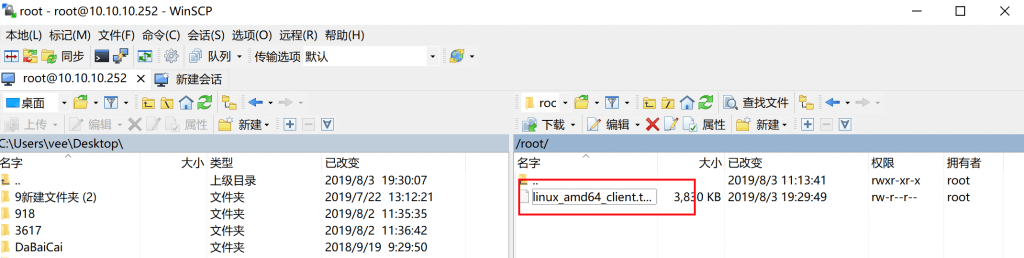
4.登录koolshare lede的ssh 对linux_amd64_client.tar.gz进行解压
tar -zxvf linux_amd64_client.tar.gz
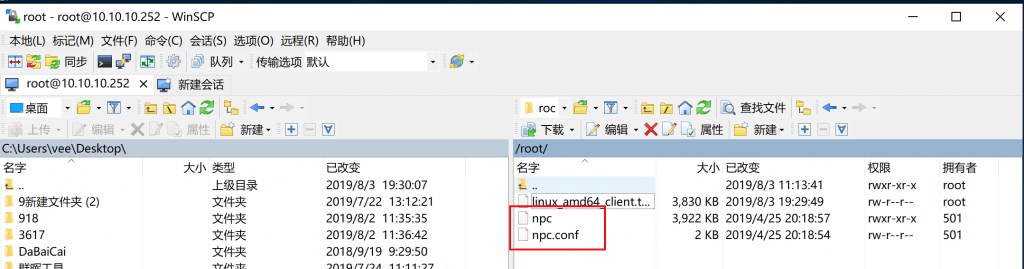
七、启动客户端
1.临时启动客户端测试
./npc -server=(ip:port) -vkey=(web界面中显示的密钥)
例子:
./npc -server=35.221.192.140:8024 -vkey=123456

2.常驻客户端后台
nohup ./npc -server=(ip:port) -vkey=(web界面中显示的密钥)
八、解析域名并绑定
1.进入域名后台解析一个域名到你的服务端的IP上

2.进入NPS后台绑定域名以及设置内网IP及端口号
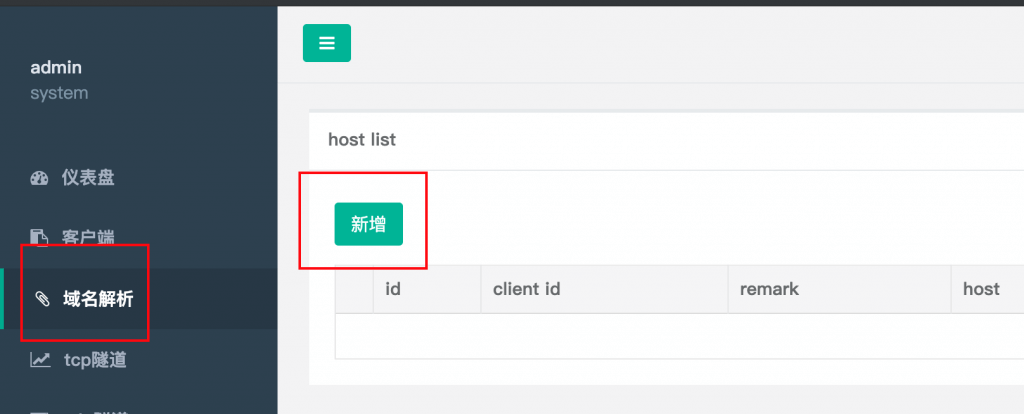
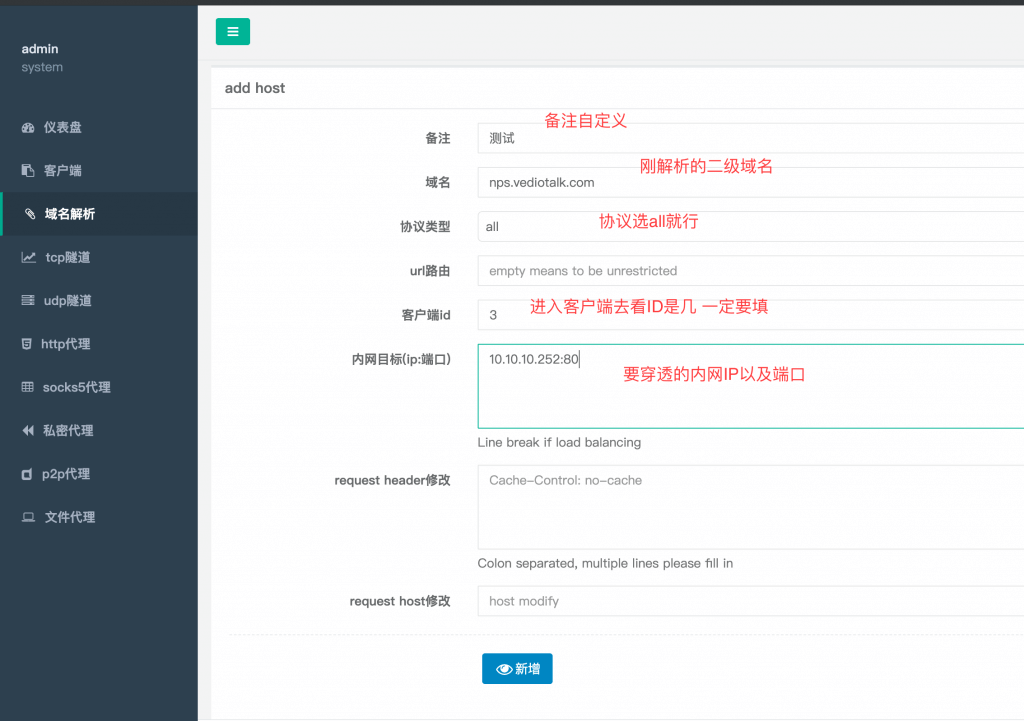

原文地址:https://www.vediotalk.com/?p=4184

文章评论